- Scoprire EaseUS
- Chi Siamo
- Recensioni & Premi
- Contatta EaseUS
- Rivenditore
- Affiliato
- Mio Conto
- Sconto Education
Rimuovere la protezione da scrittura
Argomenti Relativi
- 01 Il disco è protetto da scrittura
- 02 Rimuovere la protezione da scrittura da chiavetta USB
- 03 Come rimuovere la protezione da scrittura da scheda SD
- 04 Come formattare la chiavetta USB protetta da scrittura
- 05 Rimuovi la protezione da scrittura da SSD e formattalo
- 06 Programma per eliminare la protezione da scrittura
- 07 Problema 1: Scheda SD sola lettura
- 08 Problema 2: Chiavetta USB "Current Read-only State Yes"
- 09 Problema 3: Il supporto di archiviazione è protetto da scrittura
- 10 Come rimuovere la protezione da scrittura da chiavetta USB
- 11 Soluzioni per rimuovere la protezione da scrittura della chiavetta USB Toshiba/formattarla
D: Come riparare la mia scheda micro SD che è diventata una scheda di memoria di sola lettura?
La tua scheda SD non funziona correttamente ed è stata impostata per la sola lettura su Android, qual è questo messaggio di errore? Dal momento che la scheda di memoria esterna Android è diventata improvvisamente leggibile, non posso più aggiungere, scrivere o eliminare cose da essa. Come riparare la scheda SD che è stata montata come di sola lettura?
La scheda SD di sola lettura, nota anche come scheda SD protetta da scrittura, si riferisce a una scheda di memoria o una scheda micro SD che puoi leggere, tuttavia, non può modificare i dati su di essa.
| Soluzioni praticabili | Risoluzione dei problemi passo dopo passo |
|---|---|
| 1. Scheda Protezione da scrittura fisica | Passo 1: Estrae la scheda di memoria che è attualmente in uno stato di sola lettura dal dispositivo... completi |
| 2. CMD | Passo 1: Collega la scheda micro SD di sola lettura a Windows e Clicca su Start.... completi |
| 3. Software di rimozione della protezione da scrittura | Passo 1 : SCARICA e installa EaseUS CleanGenius (gratuito) sul tuo computer... completi |
| 4. Convertitore da FAT32 a NTFS | Passo 1. Installa e avvia EaseUS Partition Master sul tuo computer.... completi |
Sintomi di sola lettura della scheda SD
Di solito, una scheda di memoria SD o un'unità flash USB stessa è stata bloccata in modalità "sola lettura"; è perché la carta sta diventando vecchia, danneggiata, corrotta o infettata da un virus. A volte, l'errore umano renderà anche la scheda SD di sola lettura.
Quando la tua scheda SD esterna Android o fotocamera è montata in sola lettura, ti impedirà di scrivere, eliminare, copiare o spostare i dati su di essa. Qui ti insegneremo come riparare una scheda SD di sola lettura in lettura-scrittura [1] controllando la scheda di protezione da scrittura o usando il comando [2] di Windows, [3] il software di rimozione automatica della protezione da scrittura e [4] un convertitore da FAT32 a NTFS di terze parti. Finché rimuovi con successo la sola lettura dalla scheda SD, puoi continuare a formattare la scheda SD liberamente come desideri.
Metodo 1. Sblocca la scheda SD di sola lettura con la scheda di protezione da scrittura fisica
La maggior parte delle schede di memoria per l'utilizzo di Android o Nintendo Switch sono generalmente dotate di una linguetta di protezione da scrittura fisica. Se trovi una scheda di questo tipo sulla tua carta, devi prima farla scorrere nella posizione sbloccata per rimuovere l'attributo di sola lettura.
Passo 1: Estrae la scheda di memoria che è attualmente in uno stato di sola lettura dal dispositivo.
Passo 2: Verifica se è presente un interruttore di blocco fisico su di esso.
Passo 3: Posiziona l'interruttore di blocco da ON a OFF e sbloccare la scheda SD.

Metodo 2. Rimuovi Sola lettura dalla scheda SD utilizzando CMD
Post correlato: Come riparare il disco rigido esterno o la scheda SD di sola lettura su Mac
Passo 1: Collega la scheda micro SD di sola lettura a Windows.
Passo 2: Clicca su "Start" > "Esegui" e inserisci cmd.
Passo 3: immetti diskpart.
Passo 4: Digita il volume dell'elenco. Ora vedrai tutte le tue unità collegate, vedrai quale è l'unità della scheda di memoria.
Passo 5: Digita select volume#. # rappresenta la lettera dell'unità della scheda di memoria.
Passo 6: Digita attributi disk clear readonly > rimozione della protezione da scrittura.
Copia tutti i comandi qui:
diskpart
volume dell'elenco
seleziona il volume #
attributi disk clear sola lettura
Metodo 3. Correggi la scheda SD di sola lettura utilizzando il software di rimozione della protezione da scrittura
Se non ti consideri un utente pro-computer e non hai familiarità con le righe di comando, non preoccuparti. Esistono soluzioni basate su grafica per aiutarti a rimuovere la protezione da scrittura da dischi rigidi, unità USB e persino schede SD.
EaseUS CleanGenius è uno di questi strumenti che ti aiuta a risolvere i suddetti problemi sulle tue unità senza sapere nulla della riga di comando.
Ecco una guida facile da seguire su come utilizzare questo strumento per risolvere i tuoi problemi:
Passaggio 1.Scarica e installa EaseUS CleanGenius sul PC.
Passaggio 2. Esegui EaseUS CleanGenius sul tuo PC, seleziona Ottimizzazione e scegli la modalità Protezione da Scrittura.
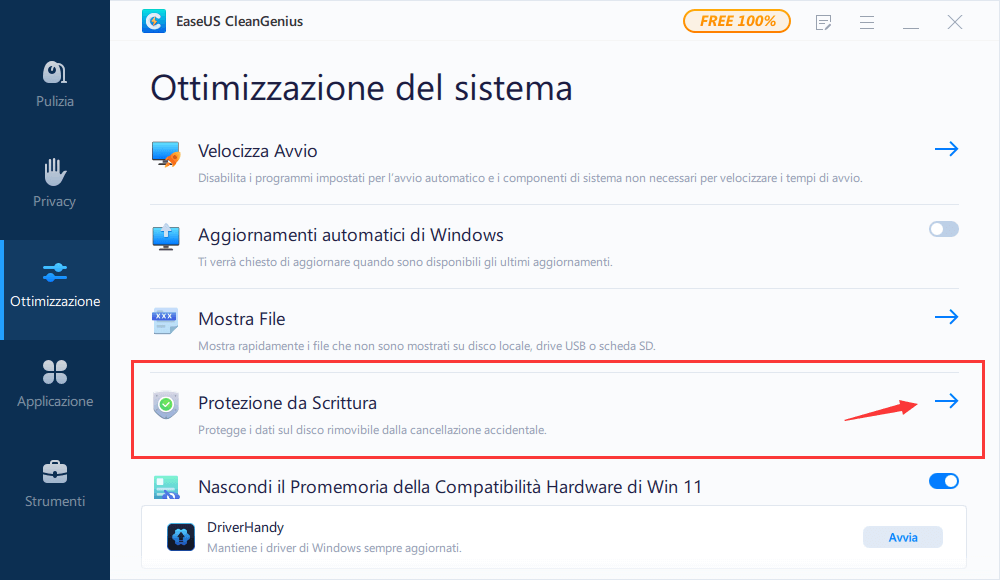
Passaggio 3. Seleziona il dispositivo protetto da scrittura e fai clic su Disattiva per rimuovere la protezione.
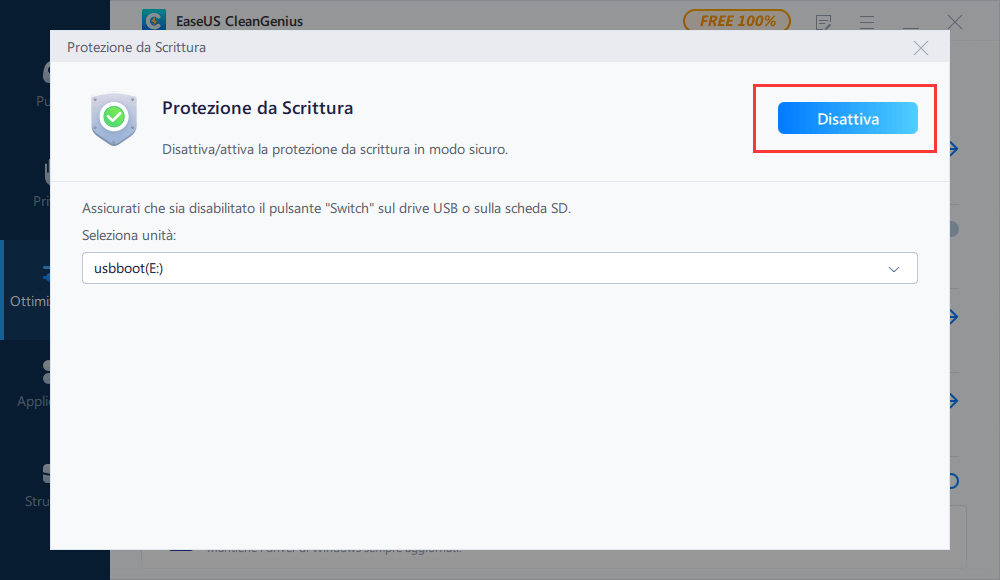
Ora apri la tua SD. Dovresti essere in grado di modificare, eliminare, copiare o spostare file senza intoppi.
Metodo 4. Cambia la scheda SD di sola lettura utilizzando il convertitore da FAT32 a NTFS
Le schede SD sono generalmente formattate con FAT32. Una soluzione per risolvere il problema di sola lettura della scheda SD è convertire il file system FAT32 in NTFS. Il comando Diskpart può aiutarti con la conversione, tuttavia, con una completa perdita di dati. Un modo più semplice e sicuro per convertire in NTFS senza perdita di dati è con l'aiuto del EaseUS Partition Master.
Passaggio 1. Installa e avvia EaseUS Partition Master sul tuo computer.
Passaggio 2. In Partition Manager, fai clic con il tasto destro del mouse su una partizione FAT32 e seleziona "Avanzato", poi clicca su " Da FAT a NTFS".
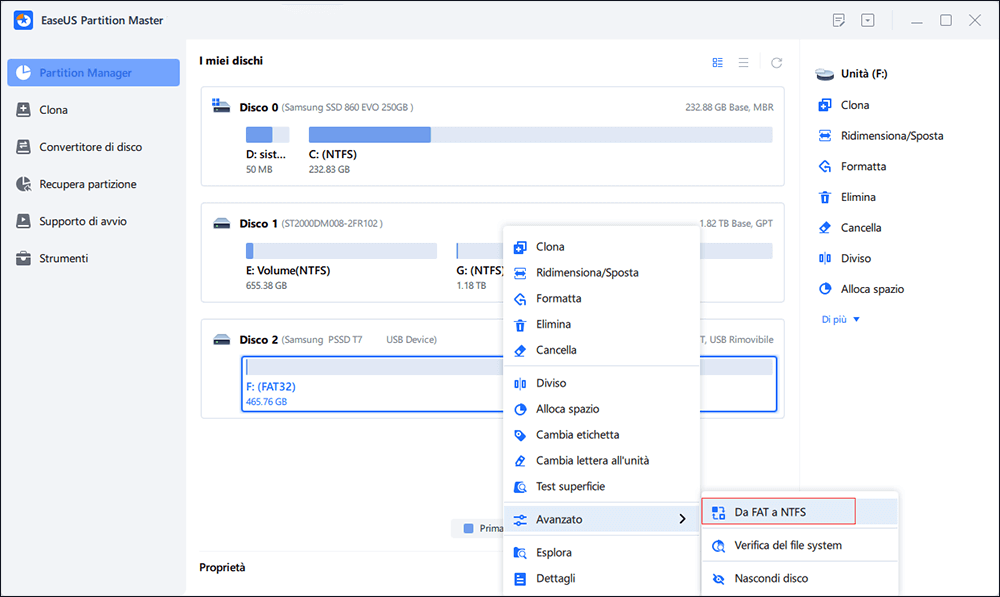
Passaggio 3. Fai clic su "Procedi" nella finestra di dialogo a comparsa per continuare.
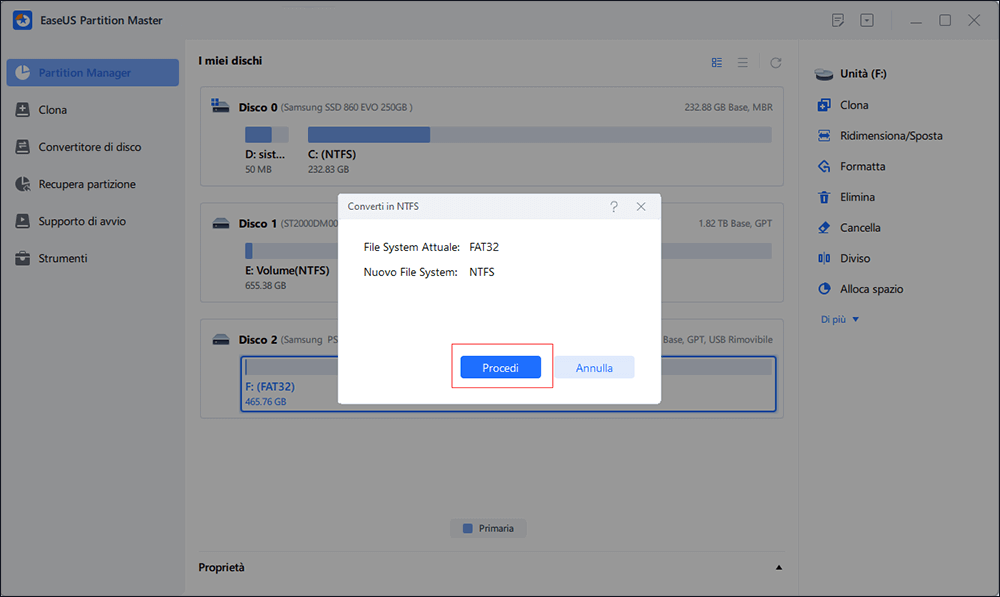
Passaggio 4. Fai clic su "Applica" per avviare il processo di conversione. Attendi il completamento dell'operazione.
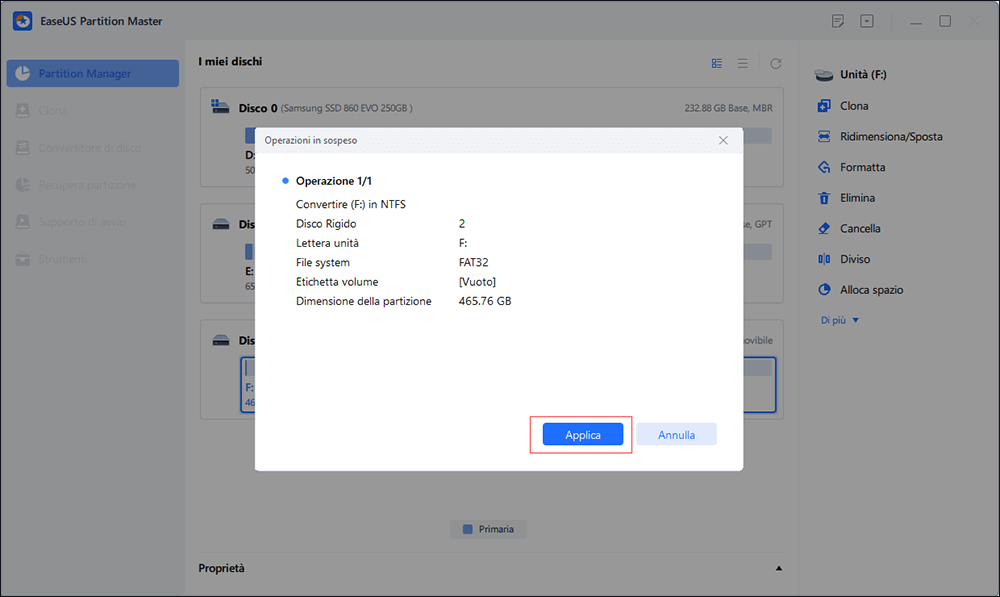
Come formattare la scheda SD di sola lettura su normale
Molte persone tendono a formattare una scheda di memoria quando è montata in sola lettura sui propri telefoni Android. Tuttavia, si finisce con un errore a causa dell'errore che Windows non è stato in grado di completare la formattazione, proprio come il modo in cui Gestione disco di Windows non riesce a formattare una scheda SD protetta da scrittura. Solo quando hai rimosso l'attribuzione di sola lettura sulla scheda SD, puoi formattarla e ripristinare la piena capacità della scheda SD.
È facile formattare una scheda SD di sola lettura utilizzando nuovamente il software di gestione delle partizioni EaseUS. Basta collegare la scheda SD con il problema di sola lettura che hai risolto e seguire i semplici passaggi per ottenere una soluzione completa.
Passo 1. Avvia EaseUS Partition Master, clicca col tasto destro sulla partizione da formattare e seleziona "Formatta".

Passo 2. Nella finestra, imposta una nuova etichetta di partizione, il file di sistema (NTFS/FAT32/EXT2/EXT3), e il formato della serie della partizione selezionata, poi clicca su "OK".

Passo 3. Vedrai una finestra d'avvertimento, clicca su "Si" per continuare.

Passo 4. Clicca "Esegui 1 attività" in alto a sinistra per rivedere i cambiamenti, quindi clicca "Applica" per iniziare a formattare la partizione.

Dopodiché, la tua partizione dovrebbe essere disponibile per salvare nuovamente i file.
La formattazione di una scheda SD che è stata montata come di sola lettura può aiutare a ripristinare la sua piena capacità e farla funzionare come una nuova scheda di memoria.
Articoli Relativi
-
[Risolto] Non riesco a copiare file su chiavetta USB
![author icon]() Anna/11/11/2025
Anna/11/11/2025 -
Come controllare la temperatura dell'unità SSD Seagate su Windows 10/11
![author icon]() Anna/11/11/2025
Anna/11/11/2025 -
Risolto: il computer si è riavviato da un controllo bug [2025]
![author icon]() Aria/11/11/2025
Aria/11/11/2025 -
Come utilizzare D Drive in Windows 10 [Facile e veloce]
![author icon]() Elsa/11/11/2025
Elsa/11/11/2025